
时间:2023-03-26 编辑:笑话
当前不少网友表示自己才接触光影魔术手这款应用,还不晓得怎样把图片打造蓝调单色效果的操作,接下来就为你们分享,大家都来一起学习吧。

我们需要先打开光影魔术手这款软件,进入光影魔术手的操作界面,如图所示:
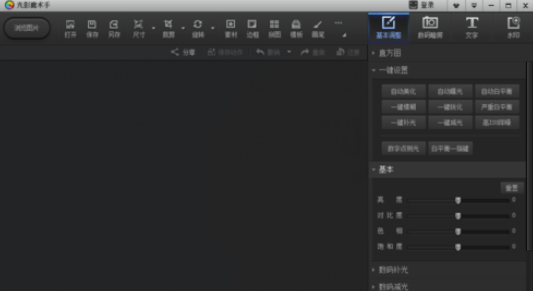
然后我们在这个界面上找到打开选项,如图所示:

接着我们点击打开选项后,弹出打开图片对话框,如图所示:
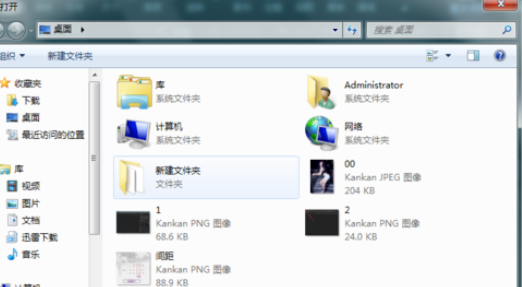
这时我们在电脑里找到我们需要的图片,点击下面的打开,进入图片编辑操作界面,如图所示:
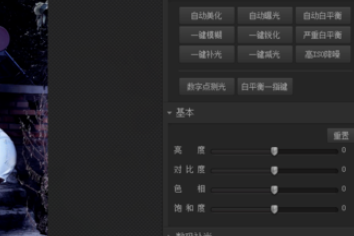
接下来我们在这个界面的上面找到数码暗房选项,如图所示:

然后我们点击数码暗房选项,在数码暗房里找到单色选项,如图所示:
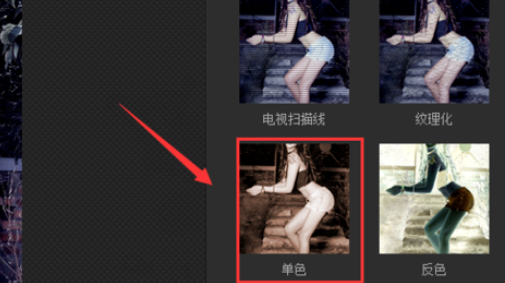
接下来我们点击单色选项,在单色选项的设置里将颜色滑条调到蓝色位置,如图所示:
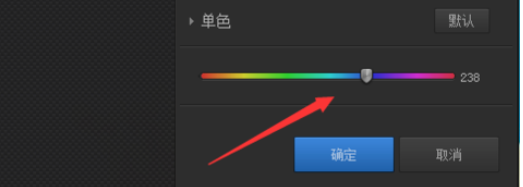
光影魔术手相关攻略推荐:
光影魔术手怎么给照片添加拍摄时间?为照片添加拍摄时间流程一览
最后我们设置好颜色后,点击确定我们的蓝调单色图片就制作完成了
看完了上文为你们描述的光影魔术手把图片打造蓝调单色效果的详细操作方法,你们是不是都明白了吧!